JPEG tömörítése a MacOS rendszeren az Előnézet használatával
A képek nagysága a felbontástól és a fájlformátumtól függően lehet elég nagy. A profi fotósok gyakran tárolóeszközök fenntartására használnak külső tárolóeszközöket vagy felhőalapú tárolókat. A hétköznapi felhasználók számára a kép minősége ritkán jelent nagy problémát, kivéve természetesen a méretét. A képek tömöríthetők, hogy kevesebb helyet foglaljanak el. Az eredmény egy olyan kép, amely többé-kevésbé azonos a hétköznapi felhasználóval, de a tömörítési folyamat során néhány pixel elveszett. Egy jó tömörítési eszköz nem hagy túl sok pixelt. Ha JPEG-fájlt kíván tömöríteni a macOS rendszeren, javasoljuk az Előnézet használatát a munka elvégzéséhez.
Az előnézet kivételesen tömörítheti a képet. Ez nem azt jelenti, hogy a magas tömörítés nem fog bizonyos fokú veszteséget okozni a minőségben, az mégis. Valójában, ha annyit tömörít egy képet, amennyit az előnézet lehetővé tesz, akkor a kép szakadás léphet fel. Ennek ellenére az Előnézet elhaladja a legtöbb más tömörítési alkalmazást a MacOS-hoz, függetlenül az alkalmazott tömörítési szinttől.
Tömörítse a JPEG fájlt a macOS rendszeren
Nyissa meg a képet az Előnézet menüben. Az előnézet konvertálhat egy képet JPEG formátumba, tehát ha a kép PNG vagy TIFF, JPEG formátumban történő konvertálás és tömörítés ugyanaz a folyamat.
Nyissa meg a képet a menüsor File> Export menüjében. Az Exportálás mezőben válassza ki a JPEG formátumot a Formátum legördülő menü. A JPEG kiválasztásakor megjelenik a Minőség csúszka. A csúszka bárhol beállíthatja a minőséget a vizuálisan a "Legjobb" és a "Legkevesebb" között. A csúszka mozgatásakor az Előnézet kiszámítja az új fájlméretet. A csúszkán lévő minden jel 10% -kal csökken. Egy képet 30% -ra tömörítettünk, és mérete 2,5 MB-ról 654 KB-ra csökkent.
Kattintson a Mentés gombra, és a kép egy példánya el lesz mentve.

Miután a tömörített képet elmentette, érdemes összehasonlítani azt az eredetival, hogy megnézze, mennyire romlik a minőség. 30% -os tömörítésnél a különbség meglehetősen nyilvánvaló. Ha úgy gondolja, hogy a képminőség túl sokat szenvedett, akkor újra tömörítheti az eredeti képet, de nagyobb sebességgel.

Összehasonlítottuk az Preview tömörített képeit néhány, a macOS-ban általánosan használt tömörítési eszközzel, és ez minden tesztnél jobb volt. Ha van olyan képtömörítő eszköze, amelyet kipróbálni szeretne, hasonlítsa össze az Előnézet programmal.
A tömörített képek összehasonlításakor figyelembe kell venni a fájlokat és a végleges fájlméretet. A tömörített képet nem lehet eredeti minőségére visszaállítani. Csak akkor törölje az eredeti képet, ha biztos abban, hogy nem lesz rá szüksége.
Keresés
Legutóbbi Hozzászólások
Az XtraFinder számos hasznos fájl- és mappabeállítást ad hozzá a Mac Finderhez
Ha Windows operációs rendszerű számítógépről váltott át a Mac-re, a...
Hogyan telepítsük a DMG alkalmazásokat a macOS-ra
A macOS-hoz tartozó alkalmazások különböző formában jelennek meg. E...
Tekintse meg a WiFi hálózat erősségi paramétereit és a nyilvános IP-t a menüsávon [Mac]
A többi operációs rendszerhez hasonlóan a Mac OS X a hálózati ikont...

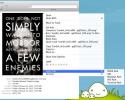

![Tekintse meg a WiFi hálózat erősségi paramétereit és a nyilvános IP-t a menüsávon [Mac]](/f/3dce4029e6dd0085bd14748a6e935a08.png?width=680&height=100)